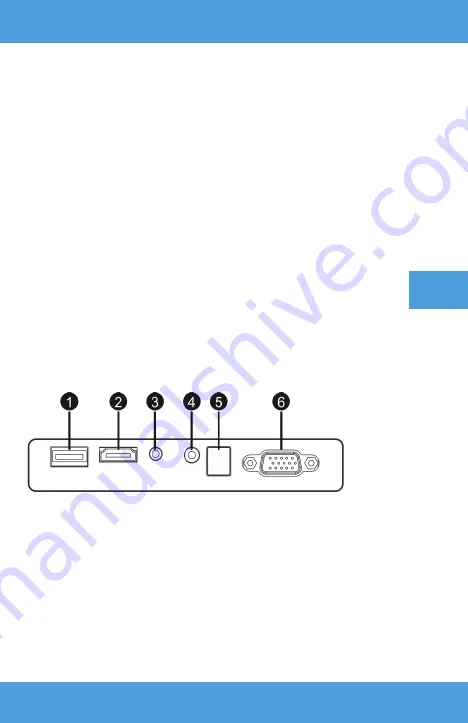
ES
6.
Guarde y utilice el proyector en un lugar limpio y seco.
7.
Si el dispositivo no se utiliza durante un período de tiempo prolongado,
apáguelo y luego desconéctelo de las fuentes de alimentación.
8.
Cuando mueva el producto, protéjalo con espuma y otros materiales con los
que estaba originalmente empaquetado.
9.
Si el proyector está dañado, no intente repararlo usted mismo. El defecto
debe informarse poniéndose en contacto directamente con el vendedor del
producto o con su fabricante.
Notas:
Asegúrese de seguir estrictamente las instrucciones de este manual cuando
utilice el proyector. En caso de discrepancia entre la información contenida
en este manual y las características reales del producto, estas últimas deben
tenerse en cuenta.
Aspecto
1. Panel trasero
1. Puerto USB-A (entrada)
2. Puerto HDMI (entrada)
3. Mini-Jack (salida de audio)
4. Puerto AV (entrada)
5. Receptor de señal IR (señal del mando a distancia)
6. Puerto VGA (entrada)
Summary of Contents for Multipic 2.4
Page 84: ...www overmax eu ...
















































